Thay vì mỗi lần sử dụng Photoshop hay phần mềm nào khác để chỉnh sửa và nén từng bức ảnh một thì bạn có thể giảm dung lượng ảnh hàng loạt với High Quality Photo Resize nhanh chóng và dễ dàng. Đây là công cụ giúp bạn giảm dung lượng nhiều ảnh 1 lúc chỉ với vài thao tác với chất lượng ảnh tốt nhất.
Với nhiều tính năng nổi bật, High Quality Photo Resize cho phép bạn giảm dung lượng ảnh hàng loạt cùng với các tùy chỉnh kích thước, hiệu ứng bắt mắt,…Bạn có thể dễ dàng nén ảnh trên máy tính mà không mất nhiều thời gian.
HƯỚNG DẪN GIẢM DUNG LƯỢNG ẢNH HÀNG LOẠT VỚI HIGH QUALITY PHOTO RESIZE
Bước 1: Tải và cài đặt High Quality Photo Resize tại đây : Download High Quality Photo Resize
Bước 2: Sau khi cài đặt phần mềm nén ảnh hàng loạt High Quality Photo Resize xong, khởi chạy công cụ. Tại giao diện chính của công cụ bạn có thể lựa chọn Add Files để thêm một hoặc nhiều ảnh hoặc chọn Add Folder để thêm tất cả ảnh trong một thư mục
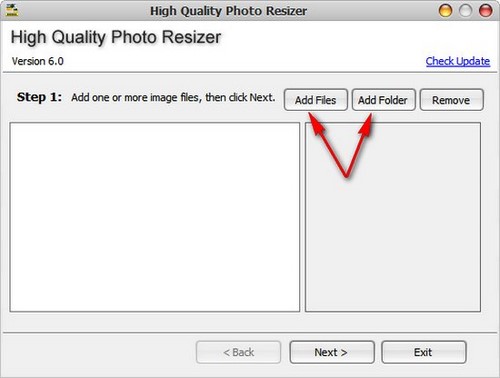
Bước 3: Công cụ sẽ tự động nhận dạng tất cả các tệp tin hình ảnh có đuôi MP, DIB, EMF, GIF, ICB, JPG, JPEG, PBM, PCD, PCX, PGM, PNG, PPM, PSD, PSP, RLE, SGI, TGA, TIF, TIFF, VDA, VST, WBMP, WMF . Lựa chọn một hay nhiều bức ảnh mà bạn muốn giảm dung lượng ảnh hàng loạt sau đó chọn Open.
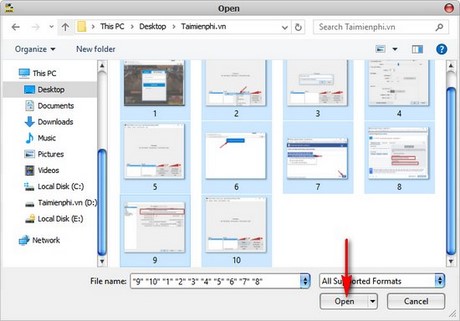
Bước 4: Sau khi thêm xong, những bức ảnh mà bạn chọn để giảm dung lượng ảnh hàng loạt đều được hiện thị theo danh sách tại giao diện chính của ứng dụng. Bấm Next để tiếp tục

Bước 5: Tại đây bạn có thể lựa chọn thư mục lưu trữ ảnh được nén tại Browse... Lưu ý rằng phần mềm sẽ không tự động tạo thư mục cho bạn vì vậy bạn cần tạo sẵn một thư mục riêng và dẫn tới thư mục đó. Sau khi thiết lập đường dẫn xong bấm Next.

Bước 6: Tại đây, bạn có các lựa chọn thay đổi kích thước theo tỷ lệ điểm ảnh (Pixel) hoặc theo phần trăm (Percent) chọn Don’t resize nếu bạn vẫn muốn giữ nguyên kích thước ban đầu. Ở mục Rotation bạn có thể lựa chọn xoay chiều tất cả các ảnh sang bên trái (Left) hoặc sang phải (Right) sau đó lựa chọn đuôi ảnh đầu ra (Output format) và chất lượng ảnh (JPG Quality), chất lượng ảnh càng thấp thì dung lượng ảnh càng thấp. Nhấn Next khi đã thiết lập xong

Bước 7: Công cụ cho bạn rất nhiều các hiệu ứng như làm mờ (Blur), làm nhiễu (Add Noise), hiệu ứng mắt cá (Fish Eye) và rất nhiều hiệu ứng khác bạn có thể thêm vào. Chọn No effect nếu không muốn thêm bất kì hiệu ứng nào cho ảnh sau đó bấm Next.

Bước 8: Nhấn Start để bắt đầu giảm dung lượng ảnh hàng loạt.

Bước 9: Sau khi giảm dung lượng ảnh hàng loạt xong, công cụ sẽ hỏi bạn có muốn mở thư mục đầu ra không (Do you want to open the output directory?).

Bước 10: Bạn có thể so sánh giữa ảnh đã giảm dung lượng và ảnh chưa giảm dung lượng. Ở ví dụ này Taimienphi đã giảm được dung lượng ảnh còn 23.2 KB so với 31 KB lúc chưa giảm dung lượng.

https://thuthuat.taimienphi.vn/cach-giam-dung-luong-anh-hang-loat-16759n.aspx
Như vậy là Taimienphi đã hướng dẫn bạn giảm dung lượng ảnh hàng loạt bằng High Quality Photo Resize giúp bạn tiết kiệm tài nguyên bộ nhớ và nhất là những bạn đang tìm công cụ giảm dung lượng ảnh để up lên website. Nếu như bạn không thích cài những công cụ trên máy tính hạn chế tiêu tốn bộ nhớ ổ cứng, bạn có thể tìm nhiều phần mềm chỉnh sửa ảnh khác để phục vụ cho nhiều mục đích của mình